Ο κόσμος της επεξεργασίας εικόνας προσφέρει μια ποικιλία εργαλείων που σε βοηθούν να ρετουσάρεις φωτογραφίες και να αφαιρέσεις ανεπιθύμητα στοιχεία. Μία από τις καλύτερες μεθόδους γι’ αυτό είναι η χρήση του εργαλείου διόρθωσης περιοχής στο Photoshop. Αυτό το προηγμένο εργαλείο σου επιτρέπει να διορθώσεις σφάλματα σε εικόνες με ελάχιστη προσπάθεια και να επιτύχεις εξαιρετικά αποτελέσματα. Εδώ θα μάθεις πώς να χρησιμοποιείς σωστά το εργαλείο διόρθωσης περιοχής.
Σημαντικά ευρήματα
- Το εργαλείο διόρθωσης περιοχής προσφέρει έναν απλό και αποτελεσματικό τρόπο αφαίρεσης ανεπιθύμητων αντικειμένων.
- Με το ένα χέρι μπορείς να ρετουσάρεις, ενώ το άλλο μένει ελεύθερο για άλλες εργασίες.
- Το Photoshop αναζητά αυτόματα κατάλληλες πηγές και διορθώνει τα σφάλματα της εικόνας.
Βήμα-προς-βήμα οδηγίες
1. Επιλέξτε εργαλείο
Στην αρχή άνοιξε το Photoshop και φόρτωσε την εικόνα που θέλεις να επεξεργαστείς. Αναζήτησε στη γραμμή εργαλείων το εργαλείο διόρθωσης περιοχής. Αυτό είναι ιδανικό για να αφαιρέσεις παραμορφώσεις περιοχής ή ενοχλητικά στοιχεία απευθείας στην εικόνα.
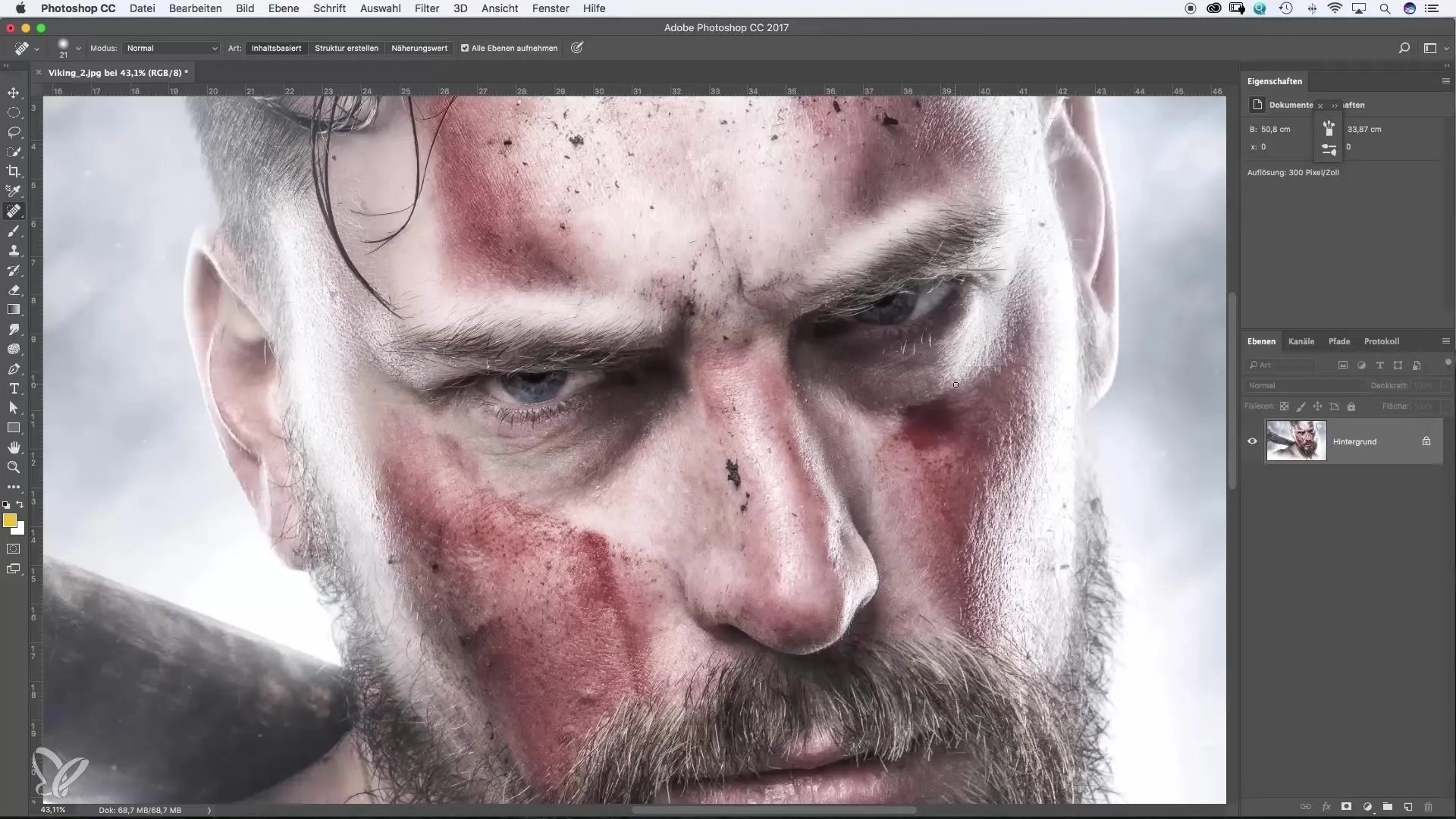
2. Ρύθμιση μεγέθους πινέλου
Πριν ξεκινήσεις τη ρετούς, είναι χρήσιμο να προσαρμόσεις το μέγεθος του πινέλου στη θέση που θες να επεξεργαστείς. Ένα μικρότερο πινέλο είναι κατάλληλο για λεπτομέρειες, ενώ ένα μεγαλύτερο πινέλο είναι ιδανικό για πιο μεγάλες περιοχές. Μπορείς να προσαρμόσεις το μέγεθος του πινέλου πολύ εύκολα με το κατάλληλο κουμπί.
3. Διέλευση από τα σφάλματα
Τώρα ήρθε η ώρα να γίνεις ενεργός. Πέρασε το πινέλο πάνω από τις πηγές σφαλμάτων στην εικόνα σου. Το εργαλείο διόρθωσης περιοχής αναλαμβάνει το υπόλοιπο, αναζητώντας αυτόματα μια κατάλληλη πηγή για να αντικαταστήσει τις ενοχλήσεις.

4. Έλεγχος αποτελεσμάτων
Αφού περάσεις πάνω από τις επηρεαζόμενες περιοχές, έλεγξε το αποτέλεσμα. Συχνά οι αλλαγές είναι άμεσα ορατές και τα ενοχλητικά στοιχεία έχουν εξαφανιστεί. Ωστόσο, μπορεί να συμβεί κάποιες περιοχές να μην φαίνονται βέλτιστες ή να χρειάζονται επεξεργασία.

5. Ανάκληση, αν χρειαστεί
Εάν τα αποτελέσματα δεν ανταγωνίζονται τις προσδοκίες σου, μην πανικοβάλλεσαι. Χρησιμοποίησε τη λειτουργία ανάκλησης (Ctrl + Z) για να αναιρέσεις τα τελευταία βήματα. Έπειτα, μπορείς να περάσεις ξανά από τις περιοχές και να δοκιμάσεις ξανά ανάλογα με τις ανάγκες.
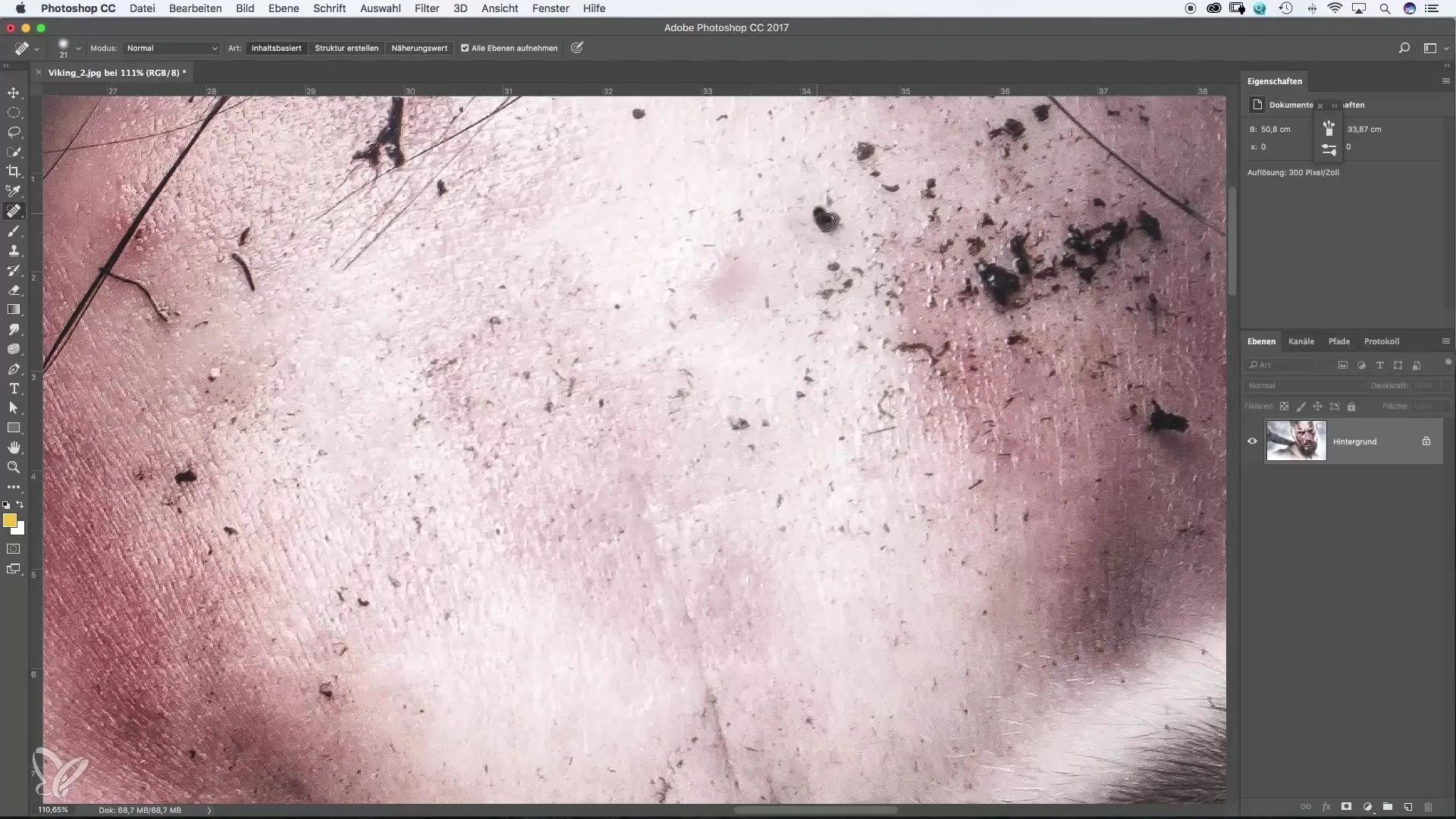
6. Προσαρμογή σκληρότητας
Για πιο ευαίσθητες περιοχές του δέρματος ή δομές μπορεί να είναι χρήσιμο να προσαρμόσεις τη σκληρότητα του πινέλου. Μια πολύ υψηλή σκληρότητα μπορεί να φαίνεται αφύσικη, ενώ μια πολύ χαμηλή σκληρότητα δεν εξαλείφει αποτελεσματικά τα σφάλματα. Πειραματίσου με τις ρυθμίσεις για να επιτύχεις το καλύτερο αποτέλεσμα.
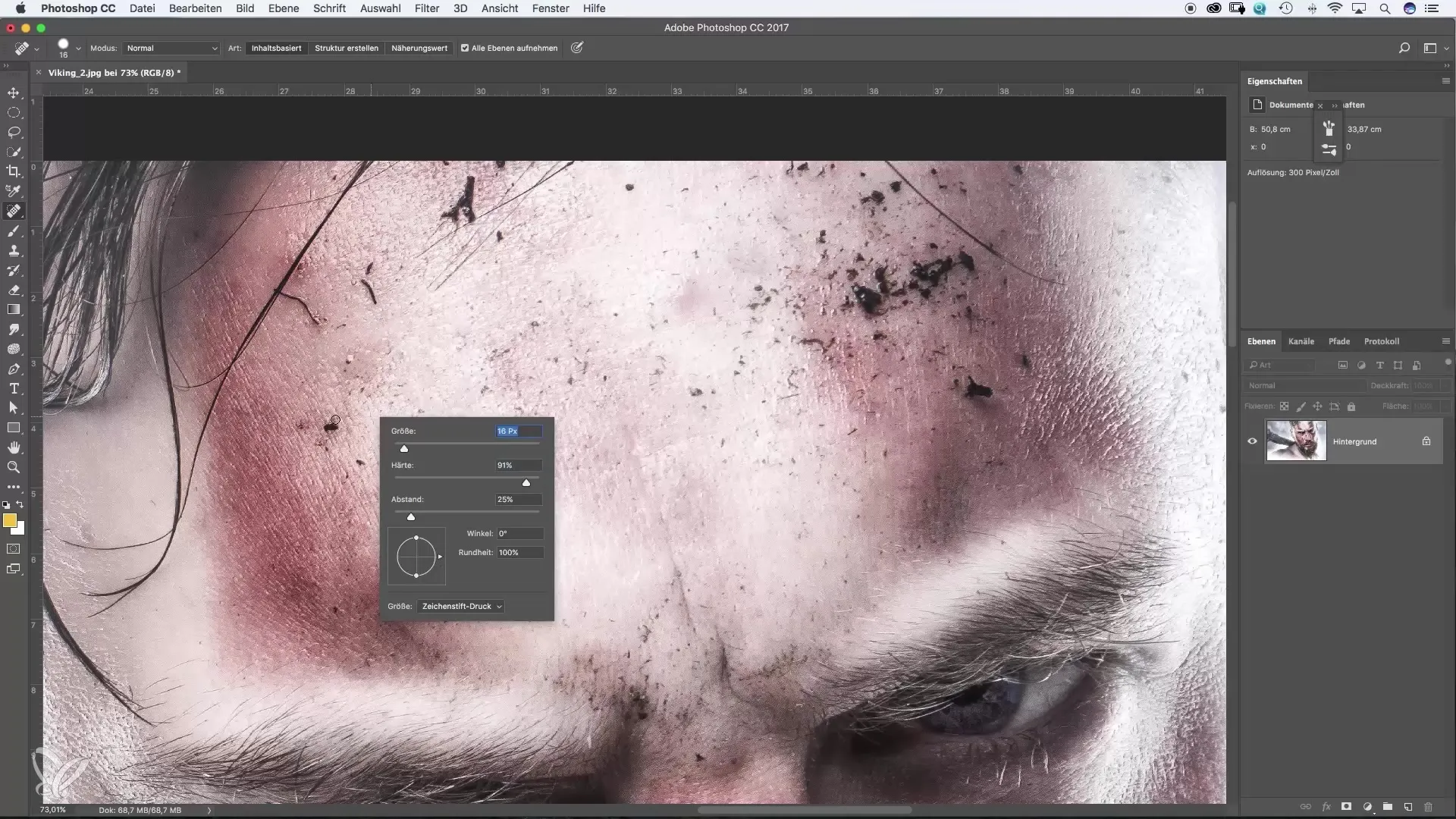
7. Επεξεργασία πολύπλοκων περιοχών
Τέλος, προσεγγίστε τις πιο πολύπλοκες περιοχές με προσοχή. Μην ανησυχείς, το εργαλείο διόρθωσης περιοχής μπορεί να προσφέρει φανταστικά αποτελέσματα και σε δύσκολες περιοχές, όπως τα μαλλιά ή άλλες λεπτές λεπτομέρειες. Περάστε ήρεμα περισσότερες φορές για να αφαιρέσετε όλους τους παράγοντες που ενοχλούν.
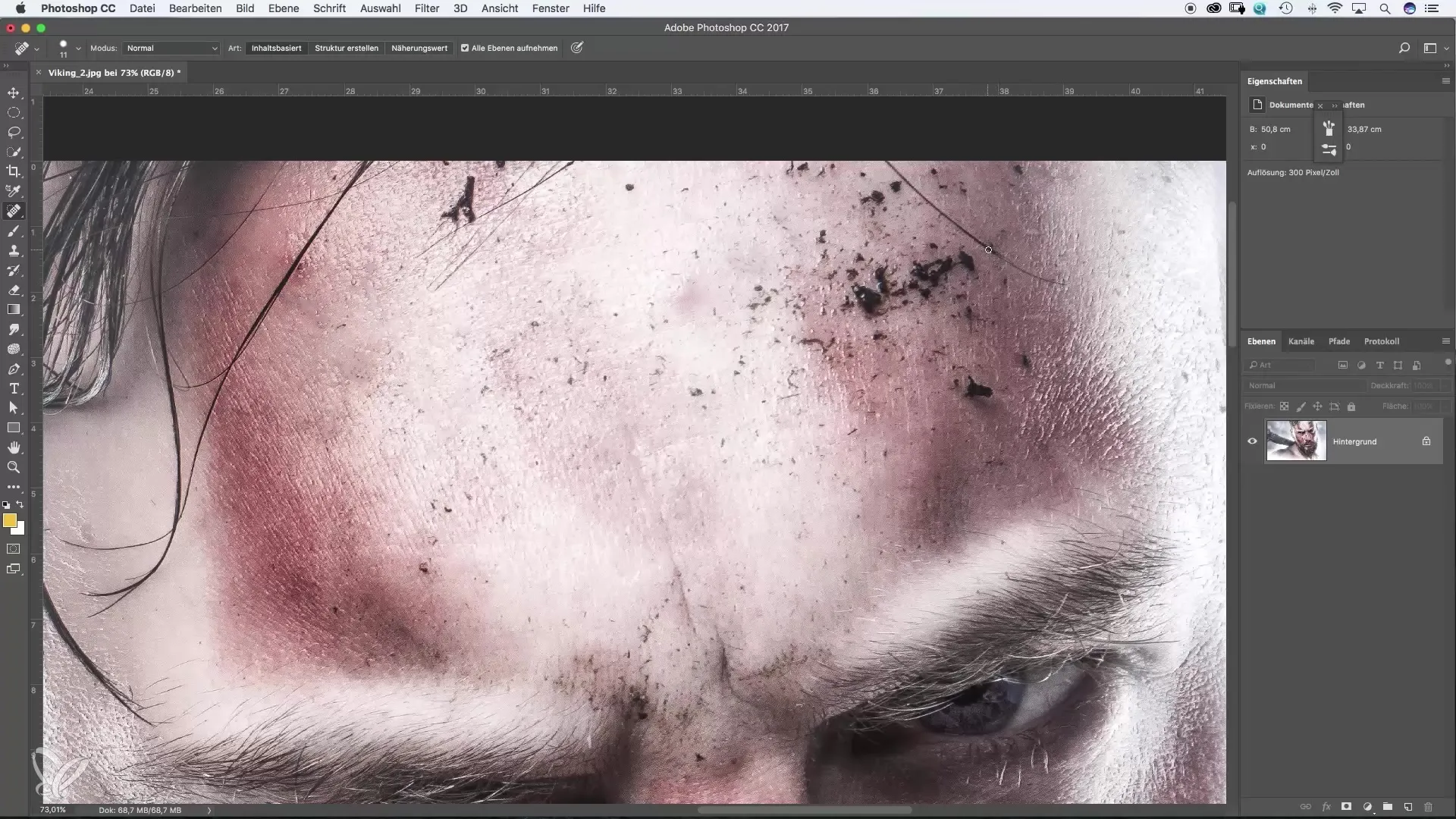
8. Έλεγχος συνολικού αποτελέσματος
Κοίταξε τη συνολική εικόνα για να αποφασίσεις αν χρειάζονται άλλες προσαρμογές. Σύγκρινε την ρετουσαρισμένη έκδοση της εικόνας σου με την αρχική, για να βεβαιωθείς ότι η ρετούς φαίνεται αρμονική.
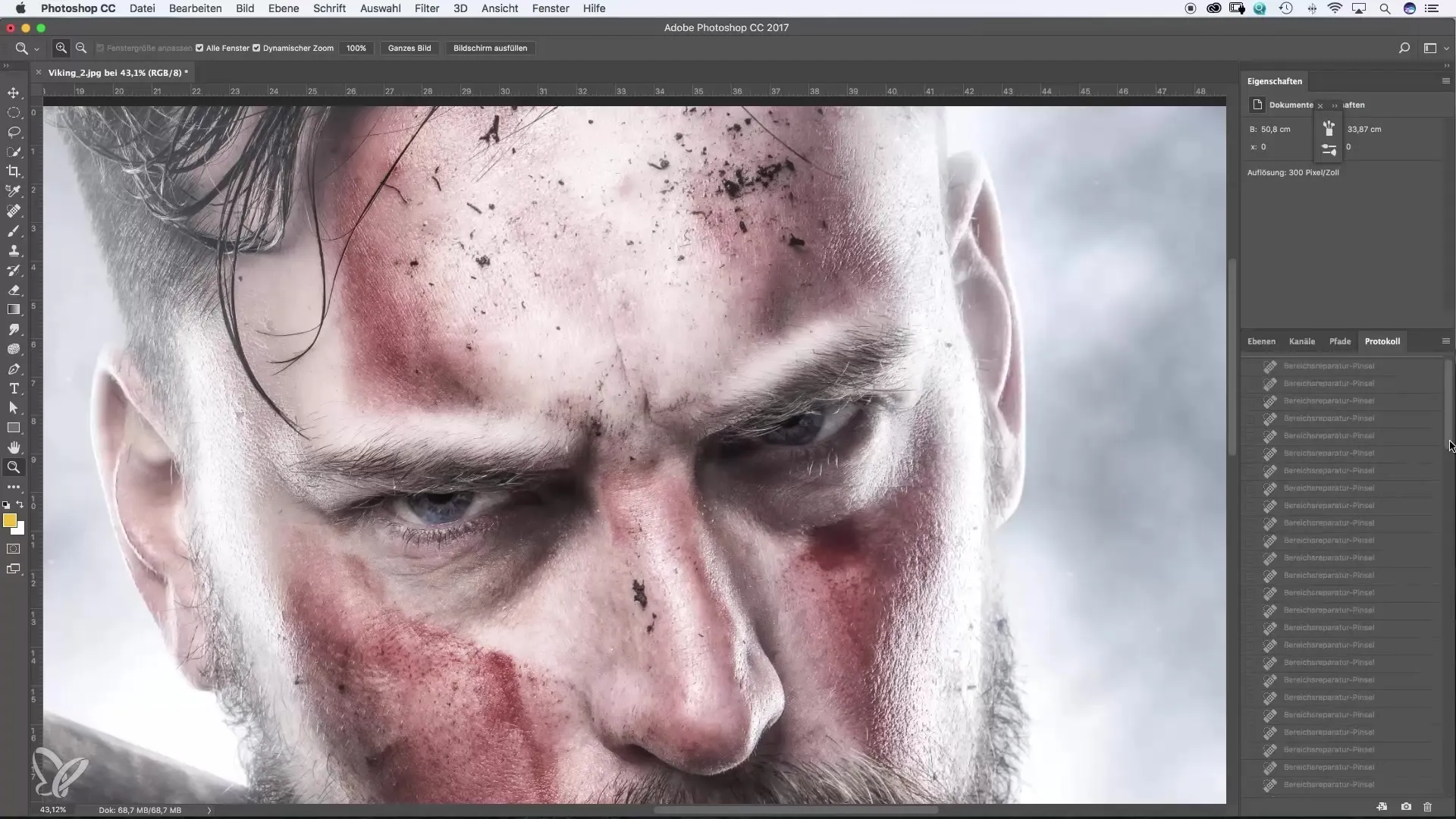
Σύνοψη – Οδηγίες για τη χρήση του εργαλείου διόρθωσης περιοχής στο Photoshop
Το εργαλείο διόρθωσης περιοχής στο Photoshop είναι ένα ισχυρό εργαλείο για αποτελεσματική επεξεργασία εικόνας. Με αυτό μπορείς να αφαιρέσεις απλά και αποτελεσματικά τις ενοχλήσεις, ενώ μπορείς ταυτόχρονα να εκτελείς και άλλες δραστηριότητες. Χρησιμοποίησε τα παραπάνω βήματα για να βελτιώσεις τις ικανότητές σου στη ρετούς.
Συχνές Ερωτήσεις
Πώς μπορώ να βρω το εργαλείο διόρθωσης περιοχής στο Photoshop;Βρίσκεται στη γραμμή εργαλείων και μπορείς να το βρεις με μια σύντομη ματιά στα διαθέσιμα πινέλα.
Μπορώ να χρησιμοποιήσω το εργαλείο διόρθωσης περιοχής σε προβλήματα στο πρόσωπο;Ναι, είναι εξαιρετικό για την αφαίρεση σπυριών, ατελειών δέρματος ή άλλων ενοχλήσεων στο πρόσωπο.
Τι να κάνω αν το αποτέλεσμα δεν φαίνεται καλό;Απλώς χρησιμοποίησε τη λειτουργία ανάκλησης για να αναιρέσεις το τελευταίο βήμα και δοκίμασέ το ξανά.
Πώς μπορώ να αλλάξω το μέγεθος του πινέλου;Το μέγεθος του πινέλου μπορείς να το ρυθμίσεις απευθείας στη γραμμή εργαλείων ή να το προσαρμόσεις με το συνδυασμό πλήκτρων Alt + Δεξί κλικ (στα Windows).
Μπορώ να ρετουσάρω και να γράφω ταυτόχρονα με το ένα χέρι;Ναι, αυτό είναι ένα από τα μεγάλα πλεονεκτήματα του εργαλείου διόρθωσης περιοχής. Μπορείς να χρησιμοποιήσεις το ένα χέρι για τη ρετούς και το άλλο για άλλες εργασίες.


